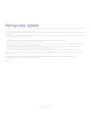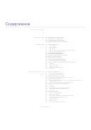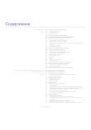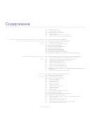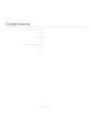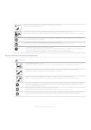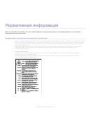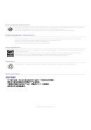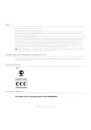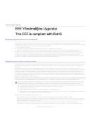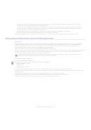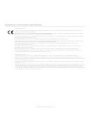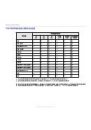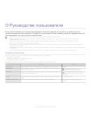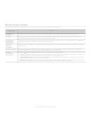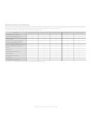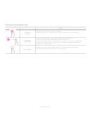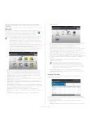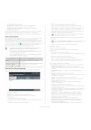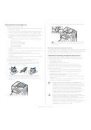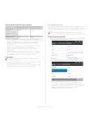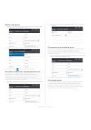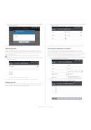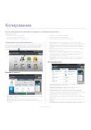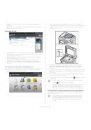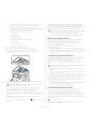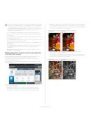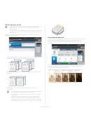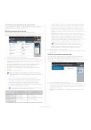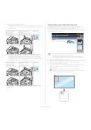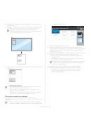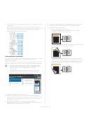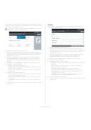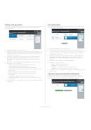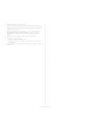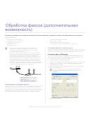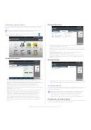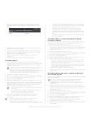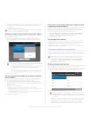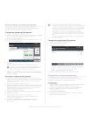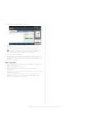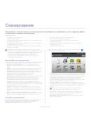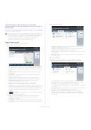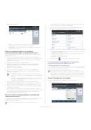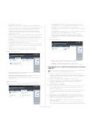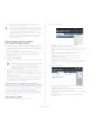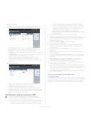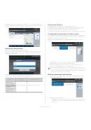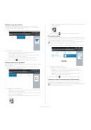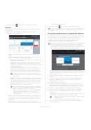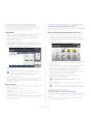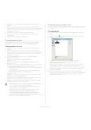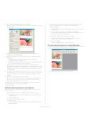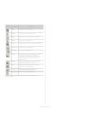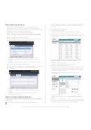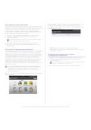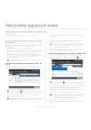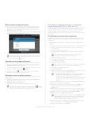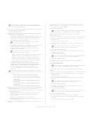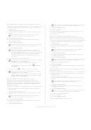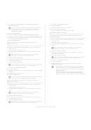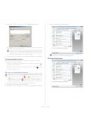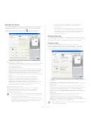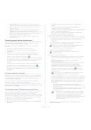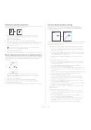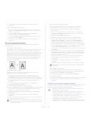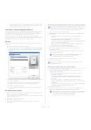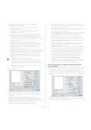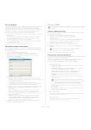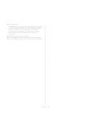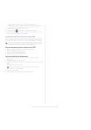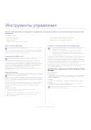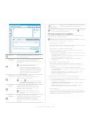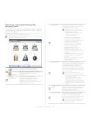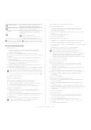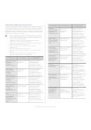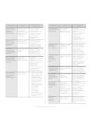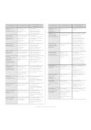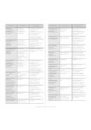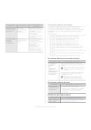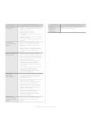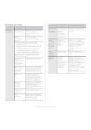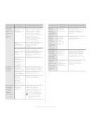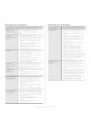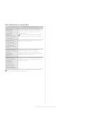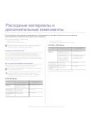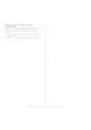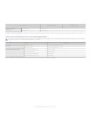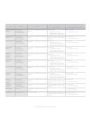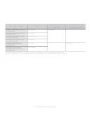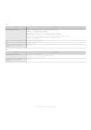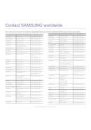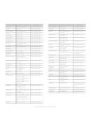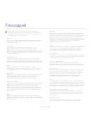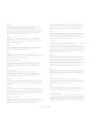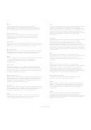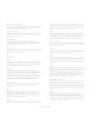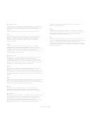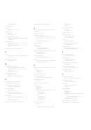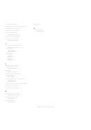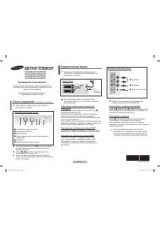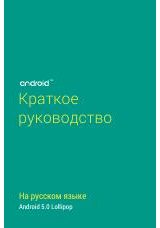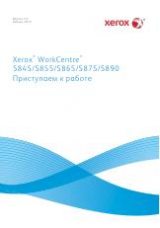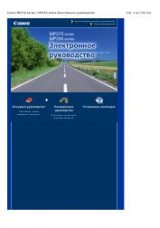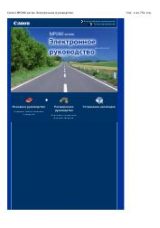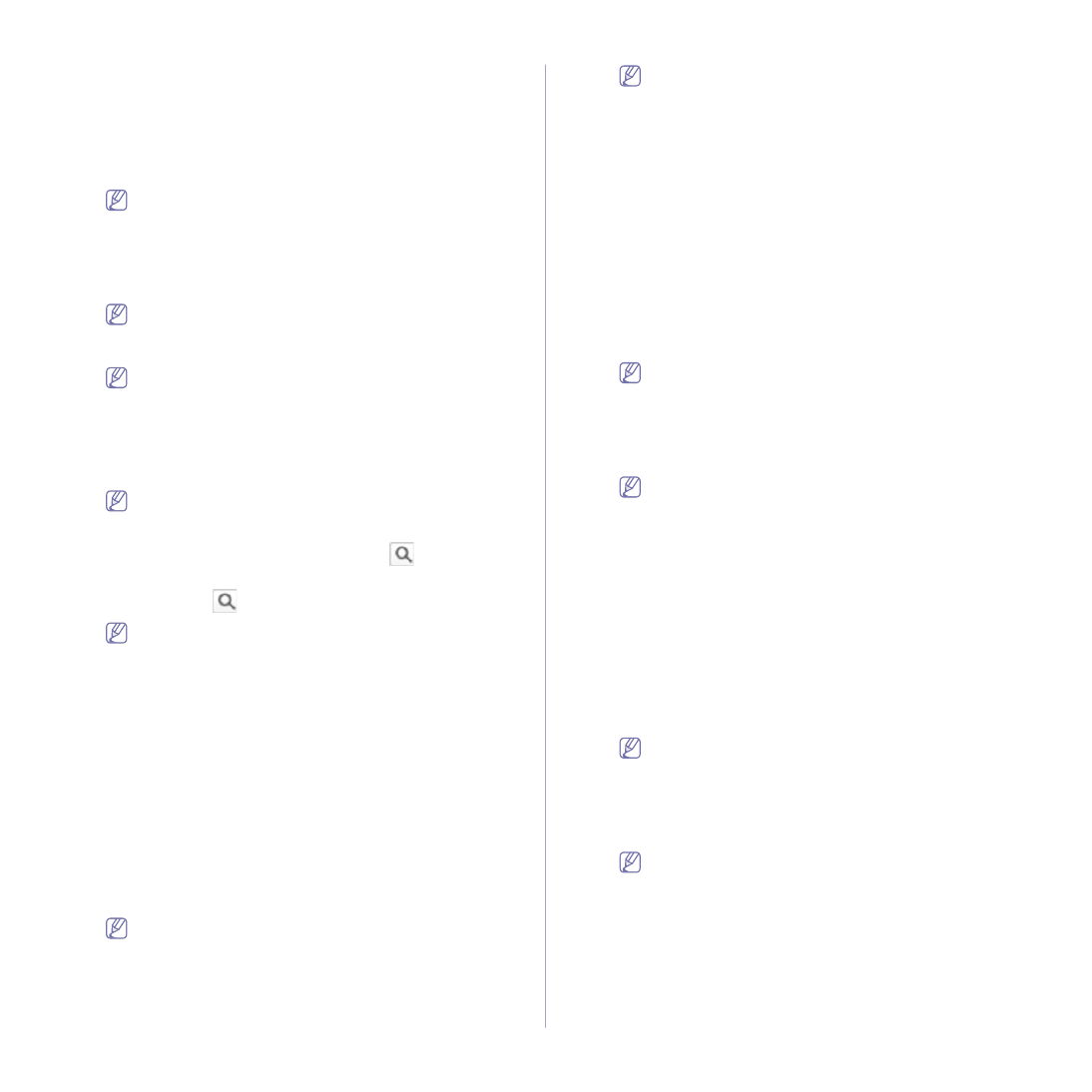
Настройка адресной книги_ 103
Поиск адресов в разделе Личная адресная книга
1. Включите компьютер, подключенный к сети, и откройте браузер.
2. Введите в адресной строке браузера IP-адрес устройства в
качестве URL.
(Пример: http://123.123.123.123)
3. Нажмите Enter или Перейти, чтобы войти в SyncThru™ Web
Service.
При необходимости можно изменить язык в правом
верхнем углу окна SyncThru™ Web Service.
4. Нажмите Вход в систему.
5. При входе в устройство введите идентификатор и пароль, а
затем выберите домен.
6. Нажмите Вход в систему.
Если SyncThru™ Web Service не используется в течение 5
минут, сеанс работы автоматически завершается.
7. Нажмите Адресная книга.
Порядок отображения можно изменить, нажав на
заголовок столбца. Например, если нажать на Номер
быстрого набора, адреса будут упорядочены по номерам
быстрого набора. При повторном нажатии на Номер
быстрого набора порядок отображения изменится на
обратный.
8. В поле поиска введите имя для поиска.
Адреса можно найти в специальных категориях, например,
Ном.факса, Эл. почта, SMB и т. д.
Например, для поиска номера факса нажмите на
выпадающий список рядом со значком
и выберите
Ном.факса.
9. Нажмите кнопку
. Отображается результат поиска.
Адреса можно просмотреть в специальных категориях:
Ном.факса, Эл. почта, SMB и т. д.
Например, для просмотра адресов, включающих номера
факса, нажмите на выпадающий список рядом с пунктом
LDAP и выберите Ном.факса.
Импорт раздела Личная адресная книга
Файл адресной книги можно импортировать с сервера или
компьютера. Файл должен иметь расширение «csv». Кроме того,
можно импортировать адреса с сервера LDAP. Перед импортом
адресов на устройство администратор LDAP-сервера должен
сохранить эти адреса.
1. Включите компьютер, подключенный к сети, и откройте браузер.
2. Введите в адресной строке браузера IP-адрес устройства в
качестве URL.
(Пример: http://123.123.123.123)
3. Нажмите Enter или Перейти, чтобы войти в SyncThru™ Web
Service.
При необходимости можно изменить язык в правом
верхнем углу окна SyncThru™ Web Service.
4. Нажмите Вход в систему.
5. При входе в устройство введите идентификатор и пароль, а
затем выберите домен.
6. Нажмите Вход в систему.
Если SyncThru™ Web Service не используется в течение 5
минут, сеанс работы автоматически завершается.
7. Нажмите Адресная книга.
8. Выберите Импорт.
9. Выберите URL или Рабочий стол и введите адрес или имя
папки, где сохранен файл.
10. Нажмите ОК.
Экспорт раздела Личная адресная книга
Адресную книгу можно экспортировать в ваш компьютер или в
другие устройства Samsung для резервного копирования файлов.
1. Включите компьютер, подключенный к сети, и откройте браузер.
2. Введите в адресной строке браузера IP-адрес устройства в
качестве URL.
(Пример: http://123.123.123.123)
3. Нажмите Enter или Перейти, чтобы войти в SyncThru™ Web
Service.
При необходимости можно изменить язык в правом
верхнем углу окна SyncThru™ Web Service.
4. Нажмите Вход в систему.
5. При входе в устройство введите идентификатор и пароль, а
затем выберите домен.
6. Нажмите Вход в систему.
Если SyncThru™ Web Service не используется в течение 5
минут, сеанс работы автоматически завершается.
7. Нажмите пункт Адресная книга.
8. Выберите Экспорт.
9. Нажмите Экспорт. Файл адресной книги будет сохранен в ваш
компьютер.
Объединение адресов в группы в разделе Группы
адресной книги
1. Включите компьютер, подключенный к сети, и откройте браузер.
2. Введите в адресной строке браузера IP-адрес устройства в
качестве URL.
(Пример: http://123.123.123.123)
3. Нажмите Enter или Перейти, чтобы войти в SyncThru™ Web
Service.
При необходимости можно изменить язык в правом
верхнем углу окна SyncThru™ Web Service.
4. Нажмите Вход в систему.
5. При входе в устройство введите идентификатор и пароль, а
затем выберите домен.
6. Нажмите Вход в систему.
Если SyncThru™ Web Service не используется в течение 5
минут, сеанс работы автоматически завершается.
7. Нажмите пункт Адресная книга.
8. Нажмите Группы.
9. Нажмите Добавить группу.
10. Введите Имя группы для добавления.